Como instalar a AdOpt no WordPress?
Há 2 principais maneiras:
- Google Tag Manager
- Plugin AdOpt para Wordpress
Abaixo o passo a passo para instalação com o Plugin WP da AdOpt. (atenção para as dicas no final, se você usa "plugins de cache (Rocket)")
1 - Vá até a loja de Plugins do WP e procure pela AdOpt. Aqui o link
2 - Instale o Plugin AdOpt no seu site WP, e ative.
3 - Se ainda não criou conta na AdOpt, crie uma aqui: link para criar uma conta na AdOpt
4 - Dentro da sua organização AdOpt, crie o aviso para a(s) URL(s) que deseja instalar e aperte em Salvar:
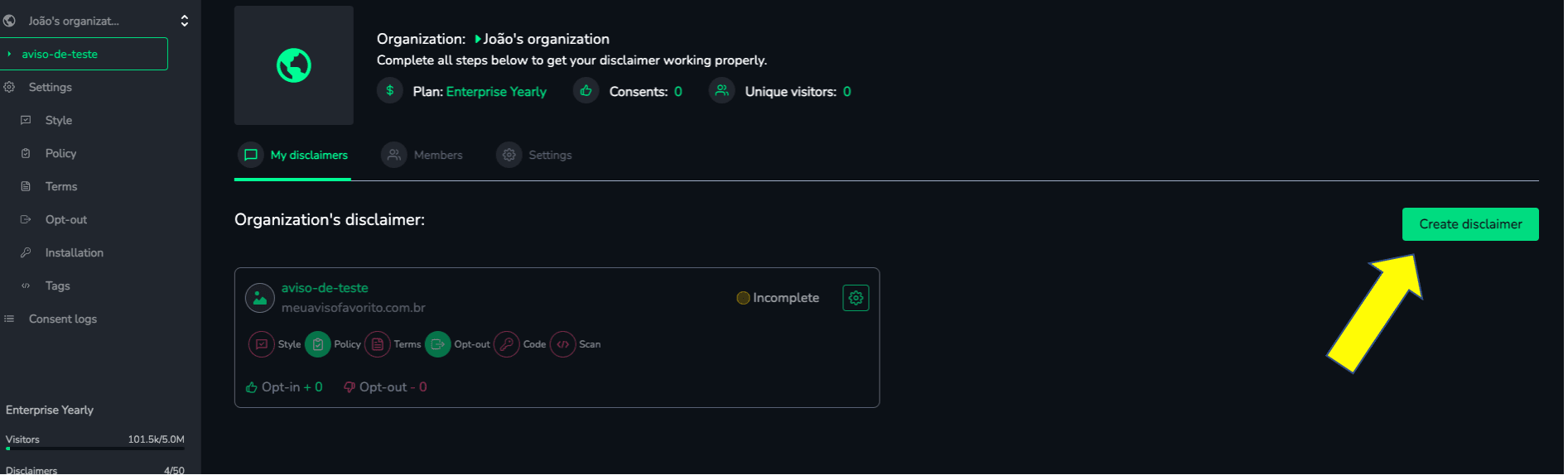
I - Insira o nome do aviso para sua identificação. II - Escolha se o aviso é para apenas 1 ou mais URLs III - Clicando no "+"insira a(s) URL(s) necessárias. IV - Por fim, salve.
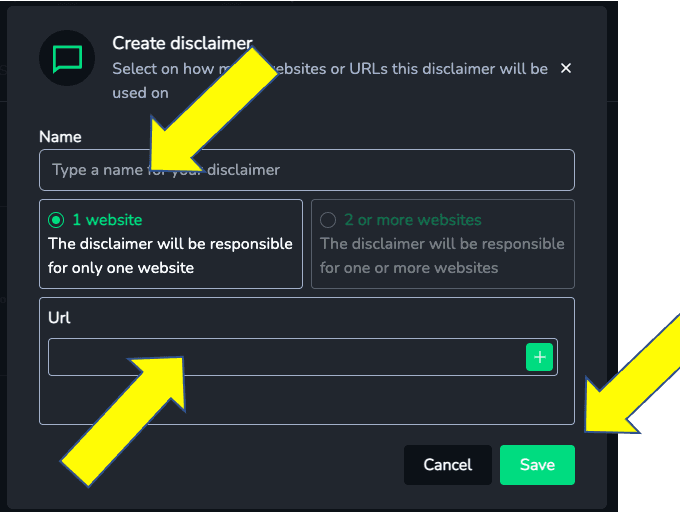
5 - Depois de criado o aviso, clique na engrenagem
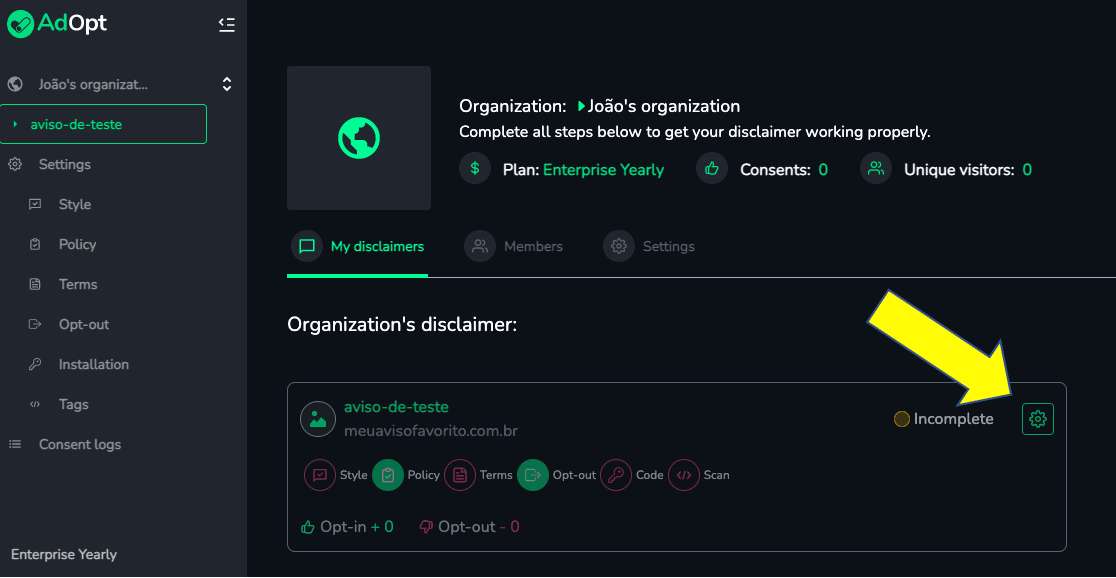
6 - Clique em "Copiar ID do Aviso"
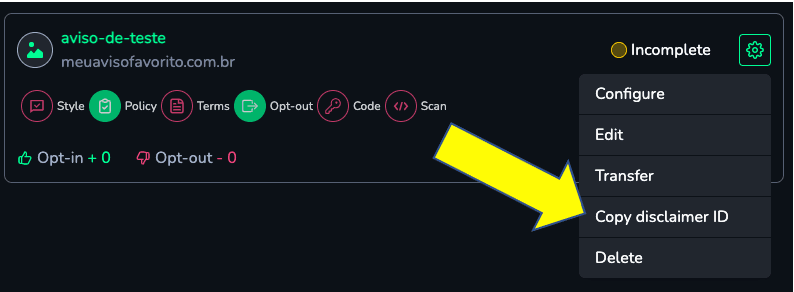
7 - Volte para o seu WP-Admin. a - No menu lateral, inferior esquerdo vá até as configurações e clique na AdOpt.
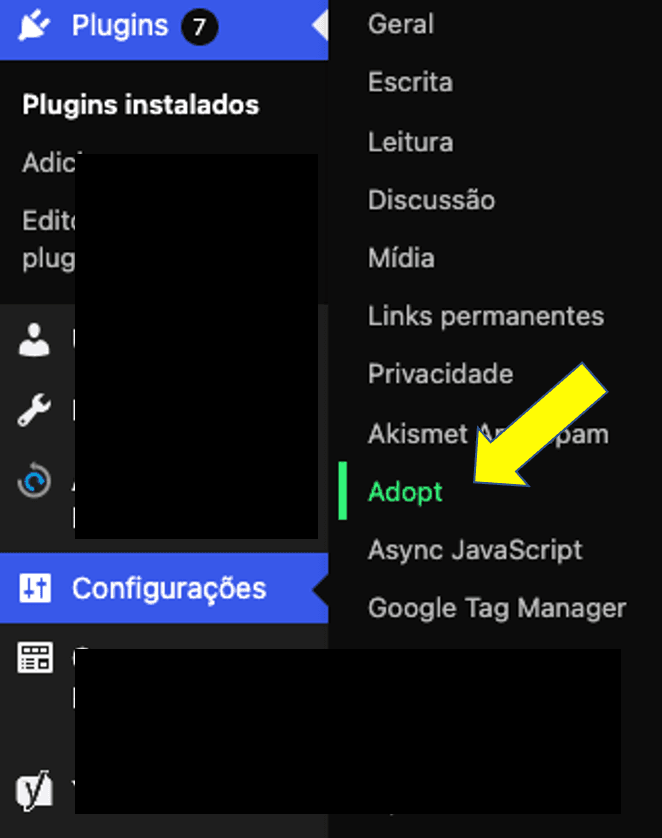
8 -Cole o ID do Aviso, no campo indicado e clique em salvar.
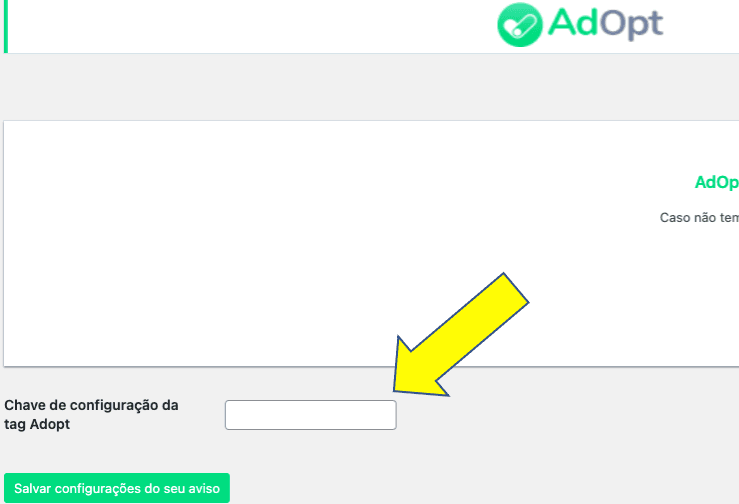
9 - Com isso a AdOpt já estará instalada no seu site.
1 - ATENÇÃO, o aviso só irá aparecer se todas as etapas de configuração estiverem concluídas. (Após cada configuração concluída, os ícones ficam na cor verde)
-
Aviso pendente de configuração.

-
Aviso cuja instalação e configuração foi concluída.
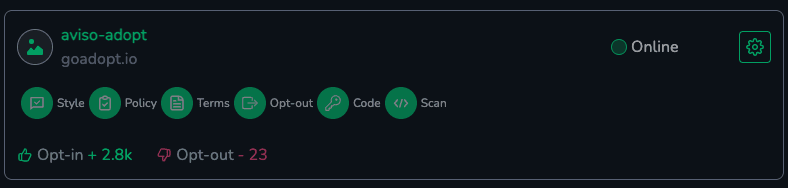
Alguns plugins de cache como o Rocket podem barrar o funcionamento da AdOpt.
Caso você use esse plugin, siga as configurações abaixo para liberar a nossa chamada para o seu site.
Não se preocupe, a tag AdOpt é muito rápida e não vai deixar o seu site mais lento!
A- Dentro do Rocket, vá até a tela de otimização de arquivos.
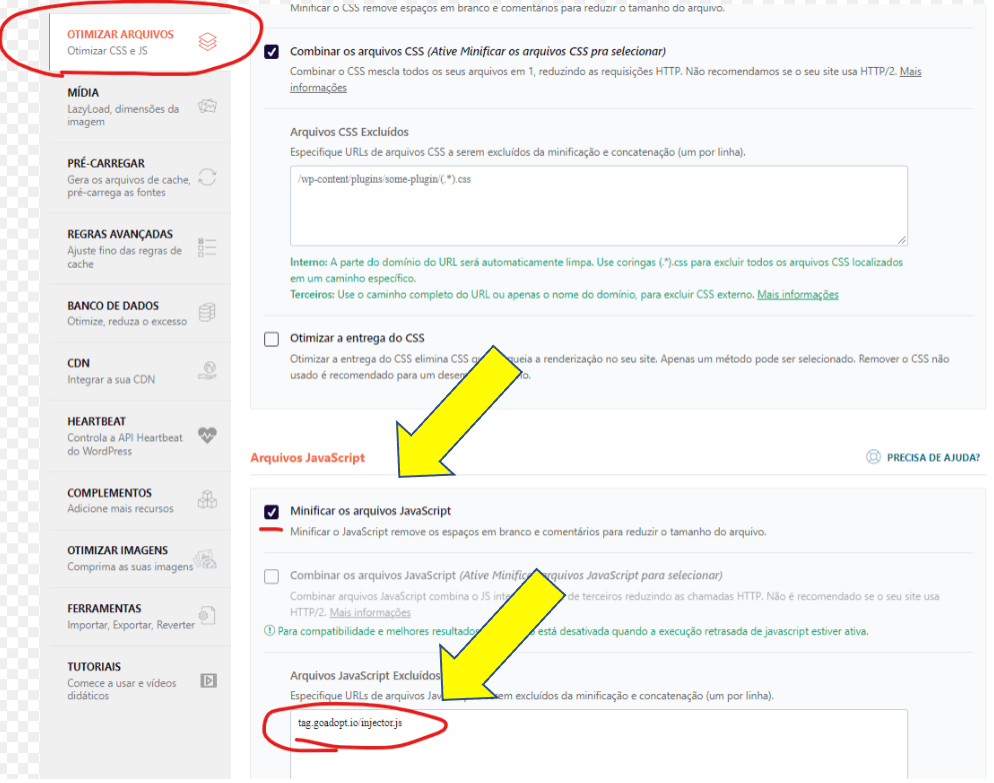
B - Na seção inferior "Arquivos Javascript", insira a seguinte no campo de texto: tag.goadopt.io/injector.js
C - Salve e limpe o cache.
D - Pronto, é para estar tudo funcionando normalmente
AdOpt
Recursos
Termos Legais
© GO ADOPT, LLC desde 2020 • Feito por pessoas que amam
🍪